当你收到PDF文档时,你可能会遇到以下问题:
- PDF中的文本颜色是不同的
- PDF文件具有相同的黑色文本颜色,这有点烦人
在这种情况下,这是一个很好的选择更改PDF中的文本颜色.但是,如果没有正确的工具,您可能会发现很难在计算机上修改字体颜色。鉴于此,我们将为您提供一些在PDF中更改文本颜色的技巧,以便您可以根据需要定制您的文档。继续阅读,找到适合你的方法。
| 可行的解决方案 | 一步一步的故障排除 |
|---|---|
| 解决1。EaseUS PDF编辑器 | 在您的计算机上启动此PDF编辑软件,并单击“打开文件…”导入PDF文件…完整的步骤 |
| 修复2。Adobe Acrobat | 用adobeacrobat打开PDF文档,然后点击“工具”....完整的步骤 |
| 修复3。Sejda | 进入Sejda的网站,点击“上传PDF文件”导入PDF文件…完整的步骤 |
第1部分。如何用EaseUS PDF编辑器更改PDF中的文本颜色
无论您是想在Windows上编辑文本、更改文本大小或颜色,您都可以使用一体化PDF编辑器-完成这些任务EaseUS PDF编辑器.
这Windows PDF编辑器可以方便地编辑PDF中的文本,如更改、替换、复制、删除和从PDF中删除文本.此外,使用这个PDF编辑软件,您可以在一个平台上找到大量的PDF管理工具,包括拆分、合并PDF页面和加密PDF文件。
更重要的是,它也是一个优秀的PDF转换器,它使您可以将PDF转换为10多种格式,反之亦然,而不丢失原始字体和格式。
更多令人惊叹的功能:
- 对所有级别的用户友好
- 使您能够添加水印到PDF或者密码保护你的文件
- OCR功能使您扫描的PDF可编辑
- 帮助您压缩PDF文件共享
在Windows上一步一步修改PDF文本颜色:
步骤1。在你的电脑上启动这个PDF编辑软件,然后点击“打开文件…”导入PDF文件。

步骤2。点击左上角工具栏中的“编辑”,然后点击“内容编辑”,在下拉菜单中选择“字体颜色”。
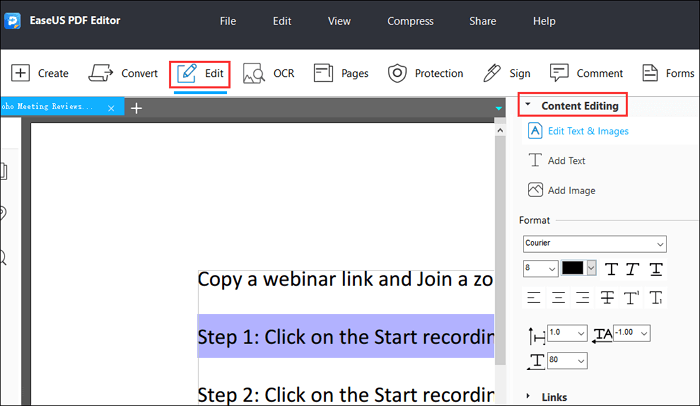
步骤3。拖动鼠标选择PDF中的文本,然后单击“字体颜色”选择您想要的颜色。
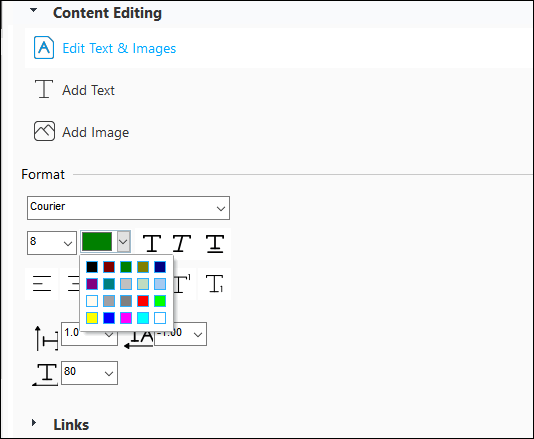
步骤4。一旦完成,导出编辑过的PDF文件,点击“文件”>“保存”。

第2部分。如何使用adobeacrobat更改PDF字体颜色
另一个您可以信赖的PDF编辑器是Adobe Acrobat。它是世界上最流行的PDF编辑软件之一,可以满足您对PDF编辑的几乎所有需求。
在Windows和Mac上更改字体颜色时,adobeacrobat可以帮助您毫不费力地完成工作。跟随下面的教程,你将学习如何为你的PDF文本应用新颜色:
步骤1。用adobeacrobat打开PDF文档。
步骤2。加载完成后,点击“工具”>“编辑PDF”>“编辑”。

步骤3。选择你想要应用新颜色的文本,然后点击“颜色”选择你想要的颜色在右侧的格式面板。除此之外,您还可以使用一些高级格式选项,如行间距、字符间距、水平缩放和笔画宽度。

步骤4。当您完成编辑过程时,您可以将文件保存到您的计算机上。
第3部分。如何在线免费更改PDF文本颜色
如果你不想在你的电脑上下载或安装软件,那么你可以尝试像Sejda这样的在线PDF编辑程序。
Sejda是一个多功能的在线工具来编辑您的PDF文件。在它的帮助下,你可以在不安装任何软件的情况下修改、签名、合并、压缩、调整pdf文件的大小。此外,文件是通过加密连接安全上传的,在编辑或转换处理后,它们将被永久删除。
让我们来看看如何在线改变字体颜色:
步骤1。进入Sejda的网站,点击“上传PDF文件”,从你的电脑导入PDF文件。如果您的PDF是在您的谷歌驱动器或Dropbox,您也可以直接上传到Sejda PDF编辑器。
步骤2。选择你想在PDF中应用新颜色的文本,然后点击“文本”>“颜色”。在这里,您可以从广泛的调色板中选择您想要的颜色。

步骤3。编辑完成后,点击“应用更改”,然后点击“下载”保存。
底线
无论您使用的是Windows还是Mac电脑,您都可以在这个页面上找到更改PDF文本颜色的正确工具。对于Windows用户,您可以尝试EaseUS PDF编辑器,因为该程序允许您创建PDF,编辑、管理和转换PDF文件,只需点击几下,简化您的工作!现在就试试吧!





